Как объединить компьютеры в сеть: простое решение. Объединение компьютеров в сеть позволяет
Для чего компьютеры объединяют в сети
Для чего вообще потребовалось объединять компьютеры в сети? Что привело к появлению сетей?
Одной из главных причин стала необходимость совместного использования ресурсов (как физических, так и информационных). Если в организации имеется несколько компьютеров и эпизодически возникает потребность в печати какого-нибудь текста, то не имеет смысла покупать принтер для каждого компьютера. Гораздо выгоднее иметь один сетевой принтер для всех вычислительных машин. Аналогичная ситуация может возникать и с файлами данных. Зачем держать одинаковые файлы данных на всех компьютерах, поддерживая их когерентность, если можно хранить файл на одной машине, обеспечив к нему сетевой доступ со всех остальных?
Второй причиной следует считать возможность ускорения вычислений. Здесь сетевые объединения машин успешно конкурируют с многопроцессорными вычислительными комплексами. Многопроцессорные системы, не затрагивая по существу строение операционных систем, требуют достаточно серьезных изменений на уровне hardware, что очень сильно повышает их стоимость. Во многих случаях можно добиться требуемой скорости вычислений параллельного алгоритма, используя не несколько процессоров внутри одного вычислительного комплекса, а несколько отдельных компьютеров, объединенных в сеть. Такие сетевые вычислительные кластеры часто имеют преимущество перед многопроцессорными комплексами в соотношении эффективность/стоимость.
Следующая причина связана с повышением надежности работы вычислительной техники. В системах, где отказ может вызвать катастрофические последствия (атомная энергетика, космонавтика, авиация и т. д.), несколько вычислительных комплексов устанавливаются в связи, дублируя друг друга. При выходе из строя основного комплекса его работу немедленно продолжает дублирующий.
Наконец, последней по времени появления причиной (но для многих основной по важности) стала возможность применения вычислительных сетей для общения пользователей. Электронные письма практически заменили письма обычные, а использование вычислительной техники для организации электронных или телефонных разговоров уверенно вытесняет обычную телефонную связь.
Сетевые и распределенные операционные системы
В первой лекции мы говорили, что существует два основных подхода к организации операционных систем для вычислительных комплексов, связанных в сеть, – это сетевыеираспределенные операционные системы. Необходимо отметить, что терминология в этой области еще не устоялась. В одних работах все операционные системы, обеспечивающие функционирование компьютеров в сети, называются распределенными, а в других, наоборот, сетевыми. Мы придерживаемся той точки зрения, чтосетевыеи распределенные системы являются принципиально различными.
В сетевых операционных системахдля того, чтобы задействовать ресурсы другого сетевого компьютера, пользователи должны знать о его наличии и уметь это сделать. Каждая машина в сети работает под управлением своей локальной операционной системы, отличающейся от операционной системы автономного компьютера наличием дополнительных сетевых средств (программной поддержкой для сетевых интерфейсных устройств и доступа к удаленным ресурсам), но эти дополнения существенно не меняют структуру операционной системы.
Распределенная система, напротив, внешне выглядит как обычная автономная система. Пользователь не знает и не должен знать, где его файлы хранятся, на локальной или удаленной машине, и где его программы выполняются. Он может вообще не знать, подключен ли его компьютер к сети. Внутреннее строение распределенной операционной системыимеет существенные отличия от автономных систем.
Изучение строения распределенных операционных системне входит в задачи нашего курса. Этому вопросу посвящены другие учебные курсы – Advanced operating systems, как называют их в англоязычных странах, или "Современные операционные системы", как принято называть их в России.
В этой лекции мы затронем вопросы, связанные с сетевыми операционными системами, а именно – какие изменения необходимо внести в классическую операционную систему для объединения компьютеров в сеть.
studfiles.net
5.2. Понятие компьютерной сети. Преимущества объединения
Компьютерная сеть - это два или более компьютеров, связанных коммуникационной системой и снабженных соответствующим программным обеспечением, позволяющим пользователям сети получать доступ к ресурсам этих компьютеров. Сеть могут образовывать компьютеры разных типов, которыми могут быть небольшие микропроцессоры, персональные компьютеры, рабочие станции, мини-компьютеры и даже суперкомпьютеры. Компьютерная система, объединяющая компьютеры, может включать кабели (коаксиальные, витую пару, волоконно-оптические и др.), повторители, коммутаторы, маршрутизаторы и другие устройства, обеспечивающие передачу информации между любой парой компьютеров сети.
Зачем объединять компьютеры в сети? Ведь одно из главных преимуществ персональных компьютеров - их независимость друг от друга. Ответ заключается в том, что, объединив компьютеры в сеть, можно более полно реализовать преимущества, как персональных компьютеров, так и больших универсальных вычислительных машин.
Каждый участник сети пользуется преимуществами, с одной стороны, независимости, а с другой - доступа к совместным ресурсам. Совместное использование дорогих и редко применяемых периферийных устройств приносит ощутимую выгоду. Например, дорогостоящий цветной лазерный принтер используется довольно редко, в то же время служащим организации иногда нужно что-нибудь распечатать на нем. При доступе к компьютерной сети они легко могут это сделать.
Когда компьютеры становятся связанными, пользователи сети обнаруживают все больше полезных ее свойств, чем совместное использование принтеров.
Стоимость объединения в локальную сеть, складывающаяся из стоимости сетевых адаптеров, кабельных или беспроводных средств связи, концентраторов и других устройств, а также дополнительного программного обеспечения, многократно окупается благодаря уменьшению накладных расходов и трудовых затрат.
Как отмечалось, в сети можно использовать совместно принтеры, плоттеры и другие дорогостоящие устройства вывода. Это экономит время, деньги и устраняет многие проблемы. В качестве устройств ввода-вывода несложно также организовать совместное использование факсов.
В сети можно совместно использовать различные устройства ввода информации: сканеры, цифровые камеры (фото и видео) и другие устройства ввода. Стоимость этих устройств часто превышает стоимость принтеров, а частота их использования меньше, поэтому их совместное использование многим участникам сети становится выгодным.
Точно так же в сети легко организуется совместное использование устройств хранения информации. Компьютеры, объединенные в сеть, могут предоставлять друг другу возможность совместного использования жестких и гибких дисков, накопителей CDROM и DVD. Можно совместно использовать накопители любого типа (Zip, Jaz, магнитооптические, ленточные), которые можно подключить к переносному компьютеру.
Еще одним важным свойством сети является способность персональных компьютеров, объединенных в сеть, совместно использовать модемы, кабельные модемы, линии ISDN (Integrated Service Digital Network) и адаптеры DSL (Digital Subscriber Line).
Имея соответствующее программное обеспечение - прокси-сервер, можно посредством одной телефонной линии или учетной записи провайдера подключить к Интернету всю локальную сеть.
Использовать в сети совместно можно не только ресурсы оборудования. Файлы данных и программы тоже можно сделать доступными для многих пользователей. В результате будет более эффективно использоваться дисковое пространство и значительно упростится совместная работа нескольких пользователей над одним проектом.
Современные сети предоставляют пользователям большие возможности не только совместного использования устройств, файлов и программ, но удобства общения друг с другом. Сюда относятся электронная почта, возможность организации аудио- и видеоконференций.
studfiles.net
Как объединить компьютеры в сеть: простое решение
#1
Для получения доступа ко всем файлам и принтерам в домашней сети необходимо создать домашнюю группу. Это позволит получать необходимые файлы с другого компьютера.
#2
По своей сути, компьютерной сетью является система, которая состоит из двух и более разнесенных в пространстве компьютеров, объединяющаяся каналами связи. С их помощью можно объединить всю информацию, находящуюся на других компьютерах в единую сеть. До того, как объединить компьютеры в сеть, приходилось постоянно иметь определенные неудобства в объединении всей имеющейся информации.
#3
Разделяются сети на локальные, глобальные и корпоративные. Распределенная на небольшой территории вычислительная система, которая не нуждается в специальных устройствах для передачи данных, является локальной сетью. Глобальной сетью является та, которая может связать имеющиеся информационные ресурсы на неограниченной отдаленности.
#4
Для таких сетей требуется специализированное устройство, поэтому связь такая является высокоскоростной и надежной. Для обеспечения различного рода корпоративных структур используется корпоративная компьютерная сеть, которая может объединить ряд других сетей, независимо от территориальной отдаленности.
#5
Кроме объединения информацией, можно как играть по сети интернет и по домашней сети. Сейчас чаще играют в различные мини-игры или браузерные игры онлайн. Выбор таких игр просто огромен, достаточно выбрать по своему вкусу. Все зависит от скорости интернета и от оснащенности вашего компьютера.Все большую популярность набирают ноутбуки из-за своей мобильности и компактности. Очень часто кабель для интернета частично создает проблемы в эксплуатации ноутбуком, поэтому просто необходимо понять, как создать сеть между ноутбуками. Настройка сети на ноутбуках почти ни чем не отличается от стационарного компьютера.
#6
Для создания необходимы два ноутбука и один главный компьютер, к которому подключится сеть интернет. В случае, когда необходимо соединить два ноутбука в локальную сеть, лучше обойтись без сетевого кабеля. Хоть это и грозит потерей скорости передачи данных, однако позволит сохранить основное преимущество мобильного компьютера. Затем остается простая вещь, как настроить сеть на ноутбуке.
#7
Объединение в сети ряда компьютеров имеет свое преимущество. Это ускоряет различные процессы в работе, позволяет совершать быстрый обмен нужной информацией и даже облегчает такие вещи, как найти человека в сети. Можно не только работать, но и иметь развлечения в сети. В обычной игре создается впечатление, что играешь сам с собой, а преимущества игр, где собрано огромное количество людей понятно без дополнительных объяснений. Настройка таких сетей не составляет большого труда, часто есть наличие инструкций, позволяющих быстро и без ошибок произвести настройку сетей.
uznay-kak.ru
Создание сети | Персональный компьютер от А до Я
Объединение в сеть домашних компьютеров, работающих под управлением разных версий Windows.
Содержание:
- Общая информация
- Убедитесь, что все компьютеры входят в одну и ту же рабочую группу
- Открытие портов брандмауэра для предоставления общего доступа к файлам и принтерам
- Включение дополнительных параметров общего доступа к файлам и принтерам
- Общий доступ с защитой паролем
- Использование карты сети
Общая информация
Если вам уже приходилось настраивать домашнюю сеть для компьютеров под управлением Windows XP или Windows Vista, то настроить сеть для компьютеров под управлением Windows XP, Windows Vista и Windows 7 не составит труда. Тем не менее существует несколько серьезных отличий, о которых необходимо знать во избежание проблем.
В статье рассматриваются также параметры, необходимые для настройки общего доступа по сети к файлам и принтерам.
Что изменилось по сравнению с Windows XP и Windows VistaДалее перечислены основные различия в технологии сетей между Windows XP, Windows Vista и Windows 7.
| Элемент | Windows XP | Windows Vista | Windows 7 |
| Имя рабочей группы по умолчанию | MSHome в Windows XP Home Edition, WORKGROUP - во всех остальных версиях | WORKGROUP | WORKGROUP |
| Имя общей папки | Общие документы | Общая папка | Публичные документы, общая музыка, общие рисунки, общие видео |
| Простой общий доступ к файлам | Разрешен по умолчанию | По умолчанию не разрешен; для доступа к общим папкам, в том числе к Общей папке (если общий доступ предоставлен), требуется имя пользователя и пароль | Не разрешено по умолчанию; для доступа к общим папкам требуется имя пользователя и пароль |
| Обнаружение компьютеров в сети и доступ к ним | Только для компьютеров из той же рабочей группы | Для всех компьютеров в сети независимо от установленной на них операционной системы и принадлежности к рабочей группе | Для всех компьютеров в сети независимо от установленной на них операционной системы и принадлежности к рабочей группе |
| HomeGroup | Недоступна | Недоступна | Доступно в домашних сетях. Группа HomeGroup доступна во всех выпусках Windows 7, кроме Windows 7 Starter. В Windows 7 Home Basic можно присоединиться к домашней группе, но нельзя ее создать. |
| Место, где можно изменить параметры и свойства | Сетевое окружение | Папка «Сеть» | Центр управления сетями и общим доступом |
| Элементы управления сетью | В различных местах в пределах операционной системы | Преимущественно в Центре управления сетями и общим доступом | Все элементы расположены в Центре управления сетями и общим доступом |
При наличии домашней сети можно создать домашнюю группу
Самый простой способ настроить общий доступ к файлам и принтерам в домашней сети - это создать домашнюю группу. Домашняя группа связывает компьютеры сети для предоставления общего доступа к рисункам, музыке, видео, документам и принтерам. Домашнюю группу можно защитить паролем, и всегда доступен выбор ресурсов, к которым предоставляется общий доступ. Если все компьютеры, которые требуется объединить в сеть, работают под управлениемWindows 7, рекомендуется создать домашнюю группу. Группа HomeGroup доступна во всех выпусках Windows 7, кроме Windows 7 Starter. В Windows 7 Home Basic можно присоединиться к домашней группе, но нельзя ее создать.
Даже если обновление всех компьютеров до версии Windows 7 не планируется, можно добиться нормальной работы сети. Прочитайте эту статью полностью, чтобы понять, как учитывать различия версий Windows.
Наверх
Убедитесь, что все компьютеры входят в одну и ту же рабочую группу
Предполагается, что физически сеть уже установлена. Если она не установлена, прочтите статью Основы создания домашней сети.
Следующим шагом после установки сети является ее более точная настройка, чтобы все компьютеры могли обнаруживать друг друга; это необходимо, если планируется предоставление общего доступа к файлам и принтерам.
Если в сети есть компьютеры под управлением Windows XP, важно использовать одно имя рабочей группы для всех компьютеров в сети. Это позволит компьютерам под управлением разных версий Windows обнаруживать друг друга и предоставлять взаимный доступ. Помните, что имя рабочей группы по умолчанию — не одно и то же во всех версиях Windows.
Чтобы определить или изменить имя рабочей группы компьютера под управлением Windows XP, выполните следующие действия:
- Нажмите Пуск, щелкните правой кнопкой мыши Мой компьютер и выберите Свойства.
- В окне Свойства системы перейдите на вкладку Имя компьютера, где отображается имя рабочей группы. Чтобы изменить имя, щелкните Изменить, в поле Имя компьютера введите новое имя, а затем щелкните ОК.
Чтобы определить имя рабочей группы компьютера под управлением Windows Vista или Windows 7, выполните следующие действия:
- Откройте Панель управления - Система.
- Имя рабочей группы отображается в разделе Имя компьютера, имя домена и параметры рабочей группы.
Чтобы изменить имя рабочей группы компьютера под управлением Windows Vista или Windows 7, выполните следующие действия:
- Откройте Панель управления - Система.
- В группе Имя компьютера, имя домена и параметры рабочей группы нажмите кнопку Изменить параметры.
- В окне Свойства системы на вкладке Имя компьютера щелкните Изменить.
- В диалоговом окне Изменение имени компьютера или домена в поле Рабочая группа введите новое имя рабочей группы и щелкните ОК. Будет предложено перезагрузить компьютер.
Установите тип сетевого размещения «Домашний» или «Рабочий».
Затем проверьте сетевое размещение всех компьютеров под управлением Windows Vista или Windows 7. Сетевое размещение - это параметр, который позволяет системе Windows автоматически настраивать безопасность и другие параметры с учетом типа сети, к которой подключен компьютер.
Существует четыре типа сетевого размещения:
Домашний. Компьютер подключен к сети, обеспечивающей некоторый уровень защиты от Интернета (например, маршрутизатор и брандмауэр) и состоящей из известных или доверенных компьютеров. Большинство домашних сетей относится к этой категории. Домашняя группа доступна в сетях с домашним сетевым размещением.
Рабочий. Компьютер подключен к сети, обеспечивающей некоторый уровень защиты от Интернета (например, маршрутизатор и брандмауэр) и состоящей из известных или доверенных компьютеров. К этой категории относится большинство небольших сетей предприятий.
Общий. Компьютер подключен к сети, доступной для общего использования. Примером общедоступных сетей являются публичные сети для доступа в Интернет, например в аэропортах, библиотеках и кафе.
Домен. Компьютер подключен к сети, в состав которой входит контроллер домена Active Directory. Примером доменной сети является сеть на рабочем месте.
Убедитесь, что в домашней сети для типа сетевого размещения установлено значение «Домашний». Это можно сделать следующим образом.
- Откройте Панель управления - Центр управления сетями и общим доступом.
- Тип сетевого размещения отображается под именем сети.
Если установлен общий тип сетевого размещения, щелкните Публичная сеть и выберите необходимый тип размещения сети.
Предупреждение
Типы «Домашний» и «Рабочий» следует использовать только для известных и доверенных сетей, таких как домашняя сеть или небольшая сеть предприятия. Установка значения «Домашний» или «Рабочий» для сети в общественном месте может представлять угрозу безопасности.
Наверх
Открытие портов брандмауэра для предоставления общего доступа к файлам и принтерам
Если используется брандмауэр Windows, этот раздел можно пропустить, поскольку брандмауэр Windows автоматически открывает порты, необходимые для предоставления общего доступа к файлам и принтерам, после включения обнаружения сети.
При использовании другого брандмауэра эти порты необходимо открыть самостоятельно, чтобы компьютер смог найти другие компьютеры и устройства с файлами и принтерами для общего доступа.
Для обнаружения компьютеров под управлением Windows Vista или Windows 7 откройте следующие порты:
- UDP 3702
- UDP 5355
- TCP 5357
- TCP 5358
Для обнаружения компьютеров под управлением более ранних версий Windows и использования общего доступа к файлам и принтерам с любой версией Windows откройте следующие порты:
Для обнаружения сетевых устройств откройте следующие порты:
Наверх
Включение дополнительных параметров общего доступа к файлам и принтерам
При изменении типа сетевого размещения на «Домашний» или «Рабочий» обнаружение сети включается автоматически. Кроме того, следующие параметры общего доступа можно включить отдельно:
- Обнаружение сети
- Общий доступ к файлам
- Общий доступ к Общей папке
После включения этих параметров на компьютере будут доступны следующие возможности:
- Обнаружение других компьютеров и устройств в домашней сети и доступность для обнаружения другими компьютерами
- Общий доступ к файлам и папкам
- Предоставление общего доступа к общим папкам
Примечание. Общий доступ с защитой паролем - это специальный вариант, рассматриваемый ниже.
Включение обнаружения сети, общего доступа к файлам, принтерам и общим папкам в Windows 7
Откройте Панель управления - Центр управления сетями и общим доступом - Изменить дополнительные параметры общего доступа.
Щелкните значок в виде двойных кавычек , чтобы развернуть профиль сети Домашний или рабочий.
Выберите параметры для включения обнаружения сети и общего доступа к файлам.
В разделе Доступ к общим папкам выполните одно из следующих действий:
- Чтобы при общем доступе к общим папкам пользователи других компьютеров сети могли открывать файлы в этих папках, но не могли их создавать или изменять, выберите Включить общий доступ, чтобы сетевые пользователи могли открывать файлы.
- Чтобы при общем доступе к общим папкам пользователи других компьютеров сети могли открывать, а также создавать и изменять файлы, выберите Включить общий доступ, чтобы сетевые пользователи могли открывать, изменять и создавать файлы.
Нажмите кнопку Сохранить изменения.
Включение обнаружения сети, общего доступа к файлам, принтерам и общим папкам в Windows Vista
Откройте компонент «Центр управления сетями и общим доступом» на панели управления.
В разделе Общий доступ и сетевое обнаружение щелкните значок в виде двойных кавычек рядом с пунктом Общий доступ к файлам, чтобы развернуть этот раздел, затем щелкните Включить общий доступ к файлам и нажмите кнопку Применить.
Щелкните значок в виде двойных кавычек рядом с пунктом Общий доступ к общим папкам, чтобы развернуть этот раздел, и выполните одно из следующих действий:
- Чтобы при общем доступе к общей папке пользователи других компьютеров сети могли открывать ее файлы, но не могли их создавать или изменять, выберите Включить общий доступ, чтобы сетевые пользователи могли открывать файлы и нажмите кнопку Применить. Этот параметр задан по умолчанию.
- Чтобы при общем доступе к общей папке пользователи других компьютеров сети могли открывать ее файлы, а также создавать или изменять их, выберите Включить общий доступ, чтобы сетевые пользователи могли открывать, изменять и создавать файлы и нажмите кнопку Применить.
Щелкните значок в виде двойных кавычек рядом с пунктом Использование общих принтеров, чтобы развернуть этот раздел, затем щелкните Включить общий доступ к принтерам, затем нажмите кнопку Применить.
Наверх
Общий доступ с защитой паролем
При включенной защите общего доступа паролем пользователи других компьютеров сети не смогут получить доступ к разрешенным папкам, включая общие папки, без указания имени пользователя и пароля, соответствующих учетной записи пользователя вашего компьютера. Поэтому при использовании общего доступа с защитой паролем необходимо наличие соответствующих учетных записей пользователя на всех ваших компьютерах.
Чтобы включить общий доступ с защитой паролем в Windows 7, выполните следующие действия:
- Откройте Панель управления - Центр управления сетями и общим доступом - Изменить дополнительные параметры общего доступа.
- Щелкните значок в виде двойных кавычек, чтобы развернуть профиль сети Домашний или рабочий.
- В разделе Общий доступ с парольной защитой щелкните Включить общий доступ с парольной защитой и затем нажмите кнопку Сохранить изменения.
Чтобы включить общий доступ с защитой паролем в Windows Vista, выполните следующие действия:
Откройте компонент «Центр управления сетями и общим доступом» на панели управления.
В разделе Общий доступ и сетевое обнаружение щелкните значок в виде двойных кавычек рядом с пунктом Общий доступ с парольной защитой, чтобы развернуть этот раздел, затем щелкните Включить общий доступ с защитой паролем, а затем нажмите кнопку Применить.
Наверх
Использование карты сети
Карта сети в Центре управления сетями и общим доступом - это графическое представление компьютеров и устройств в сети, отображающее способ их соединения, а также все проблемные области. Она может быть полезна при устранении неполадок. Чтобы компьютер под управлением Windows XP мог быть обнаружен и отображен на карте сети, необходимо установить на нем протокол обнаружения топологии канального уровня (LLTD).
Если протокол LLTD установлен, а компьютеры под управлением Windows XP на карте сети не отображаются, их обнаружению может препятствовать брандмауэр Windows. Проверьте параметры брандмауэра и убедитесь, что общий доступ к файлам и принтерам включен.
Наверх
Источники: Справочная документация Windows
www.azpc.info
- Что такое язык html

- Системные требования linux

- В скайпе этот пользователь не дал вам свои данные в
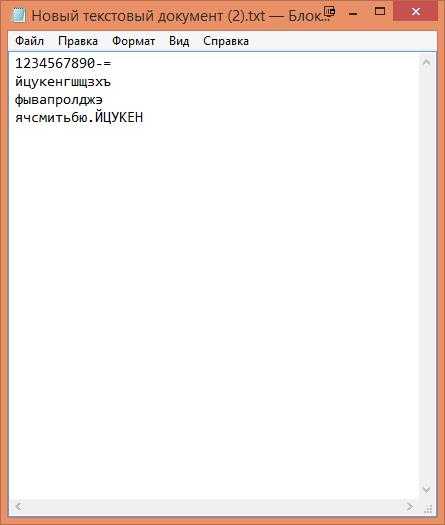
- Как распечатать отсканированный документ на принтере
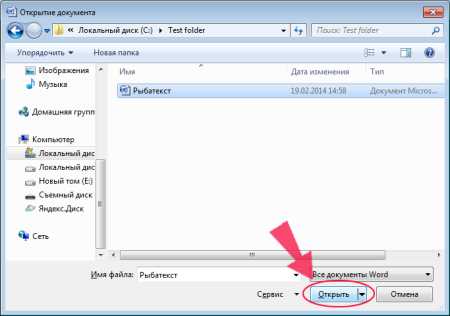
- Если изменить пароль в вк то он выйдет с других устройств
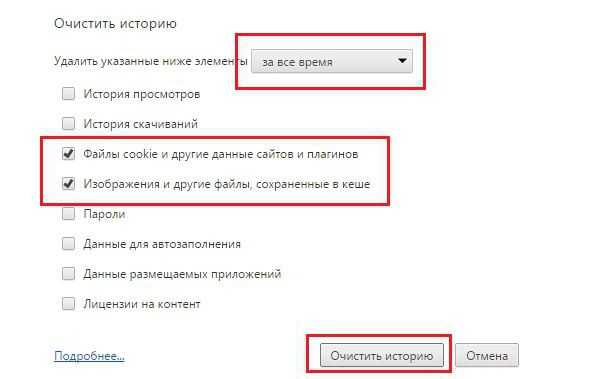
- Примеры программ с

- Звуковые устройства не установлены windows 10 после обновления

- Mate ubuntu установка

- Поддержка размещенной сети
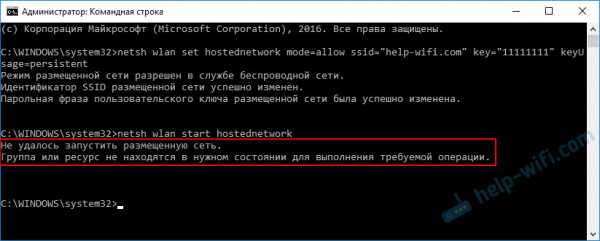
- Компьютерные программы все

- Как копировать на принтере

